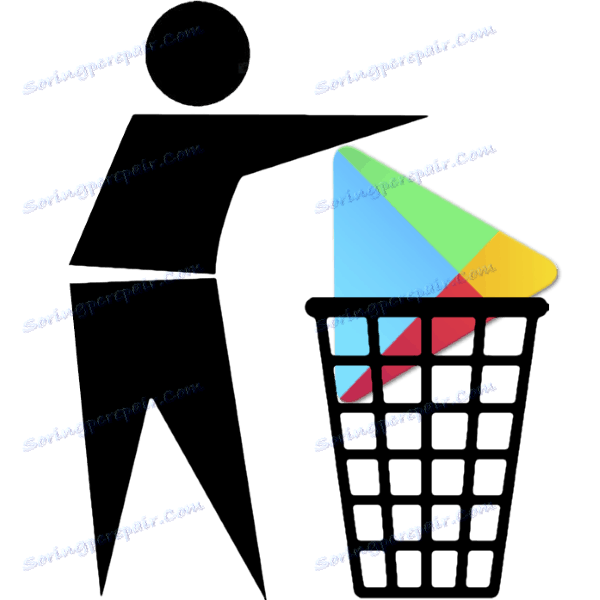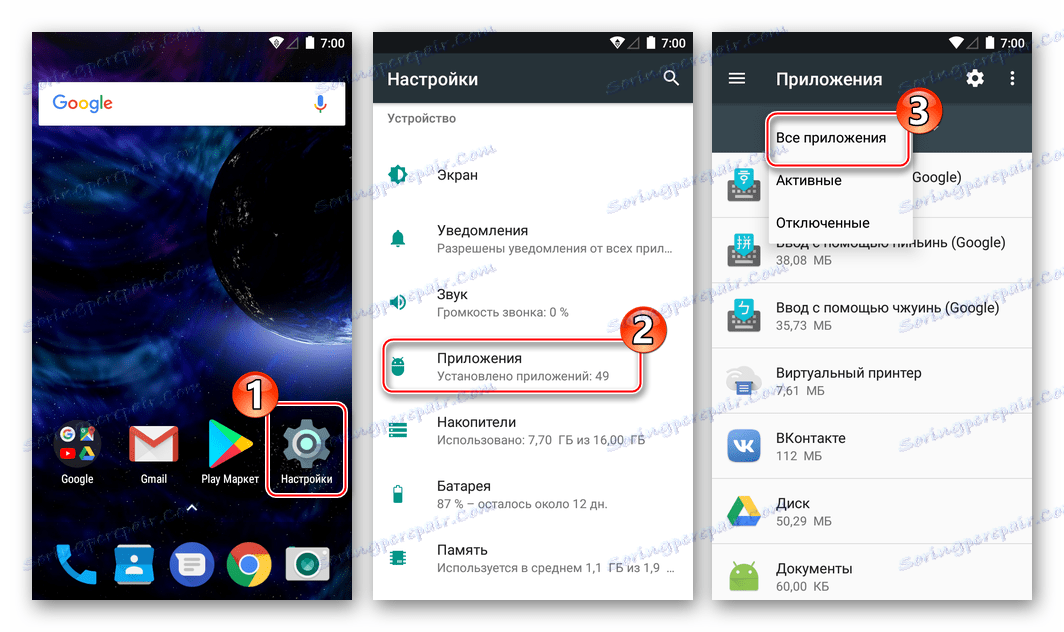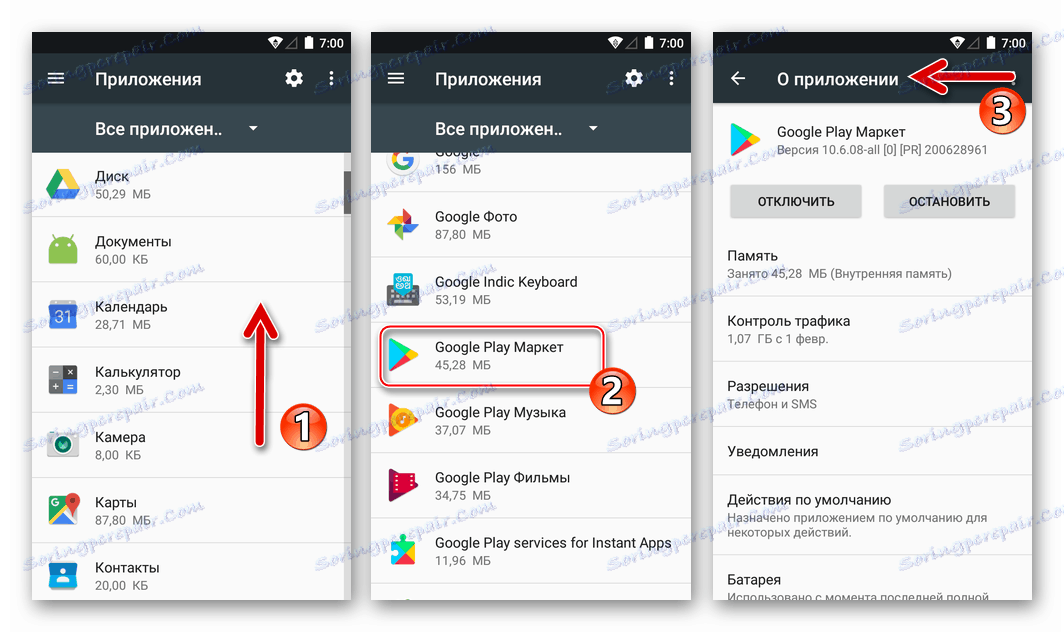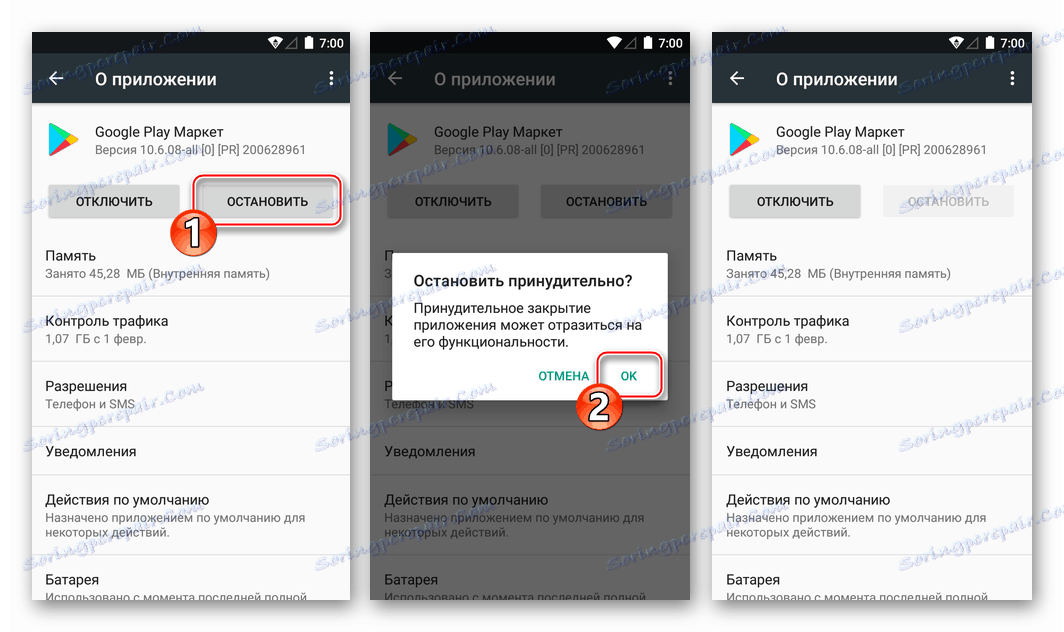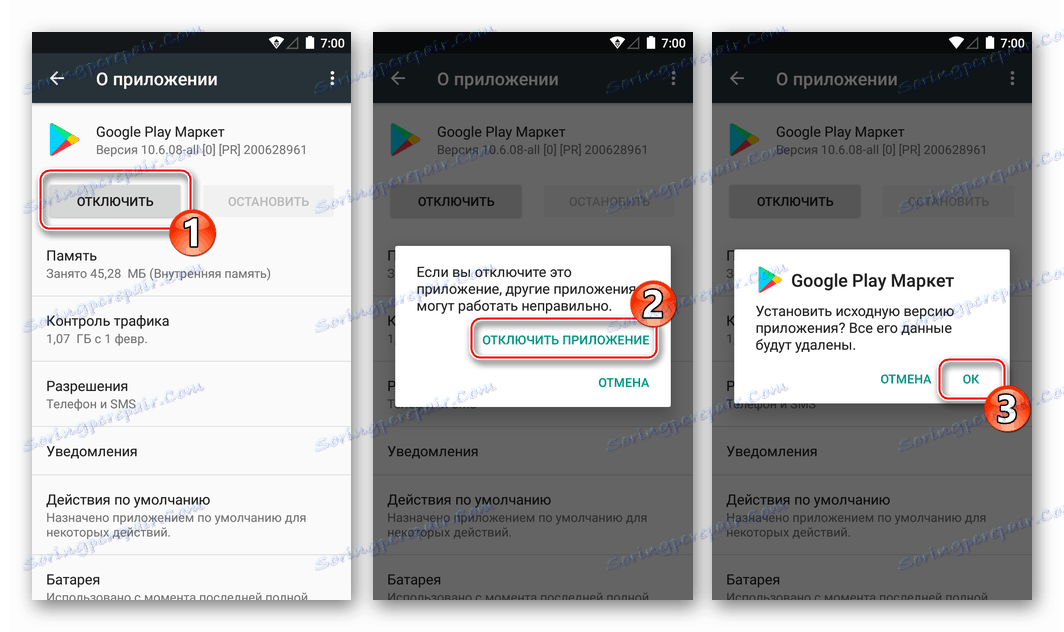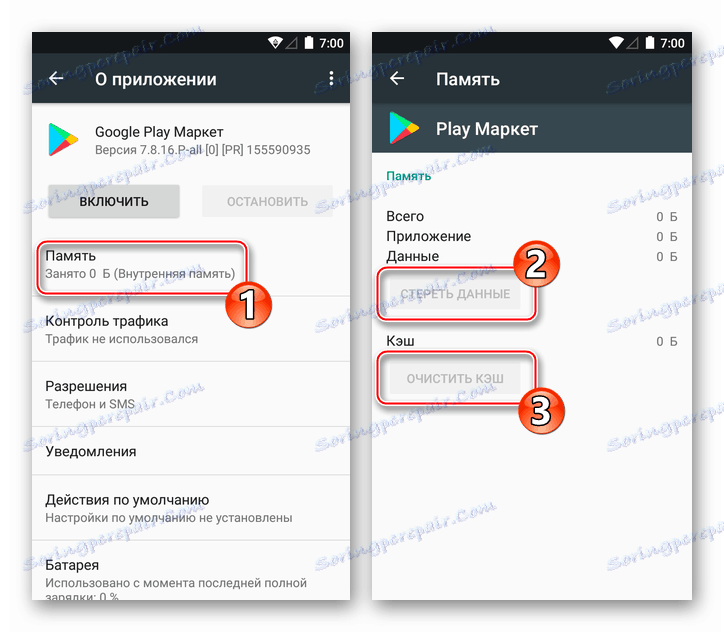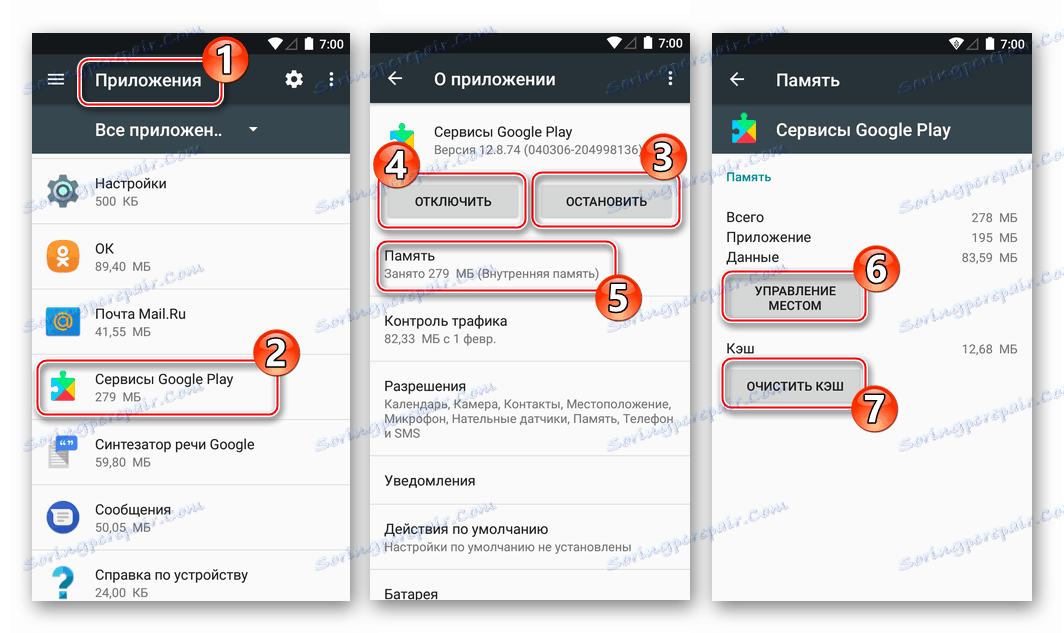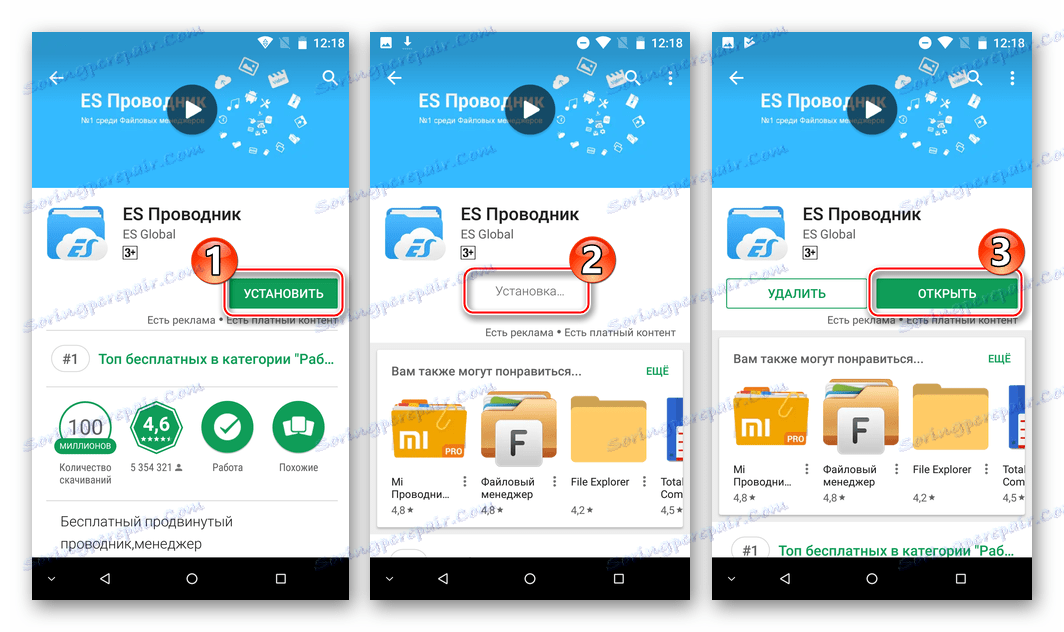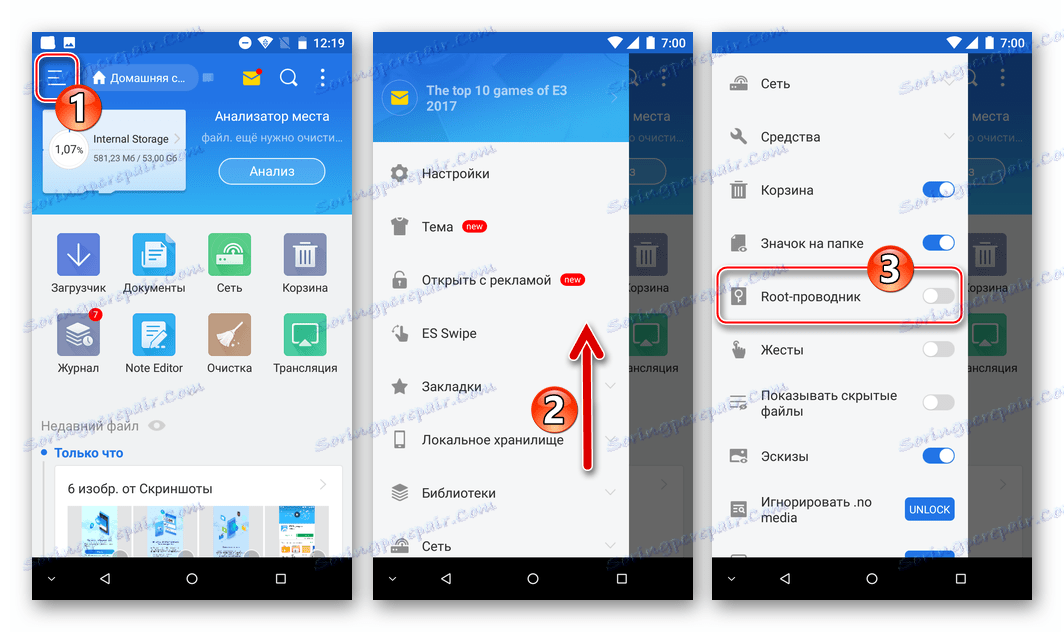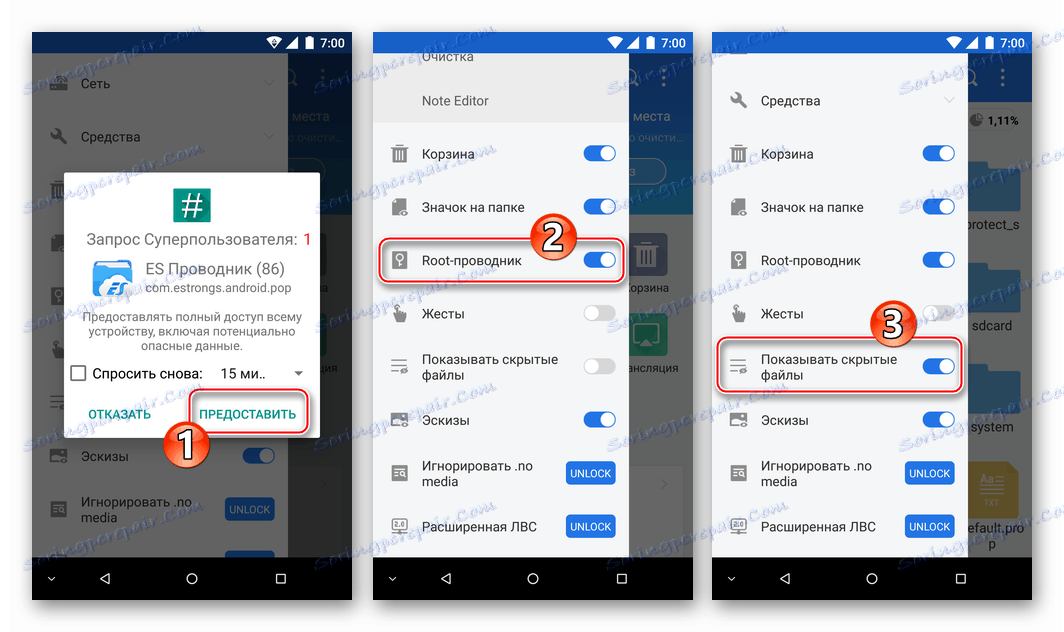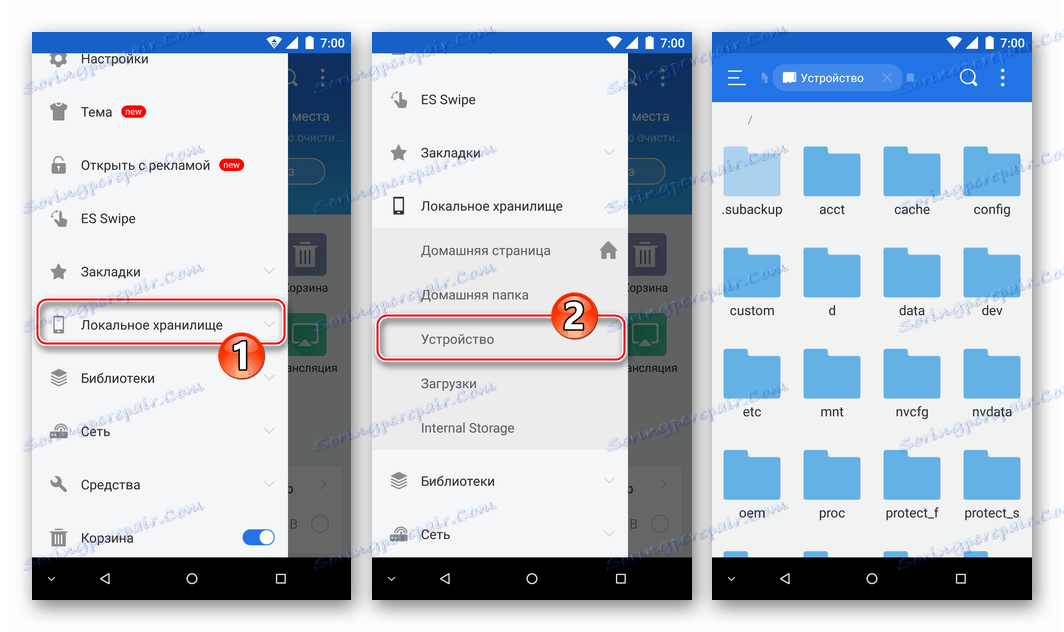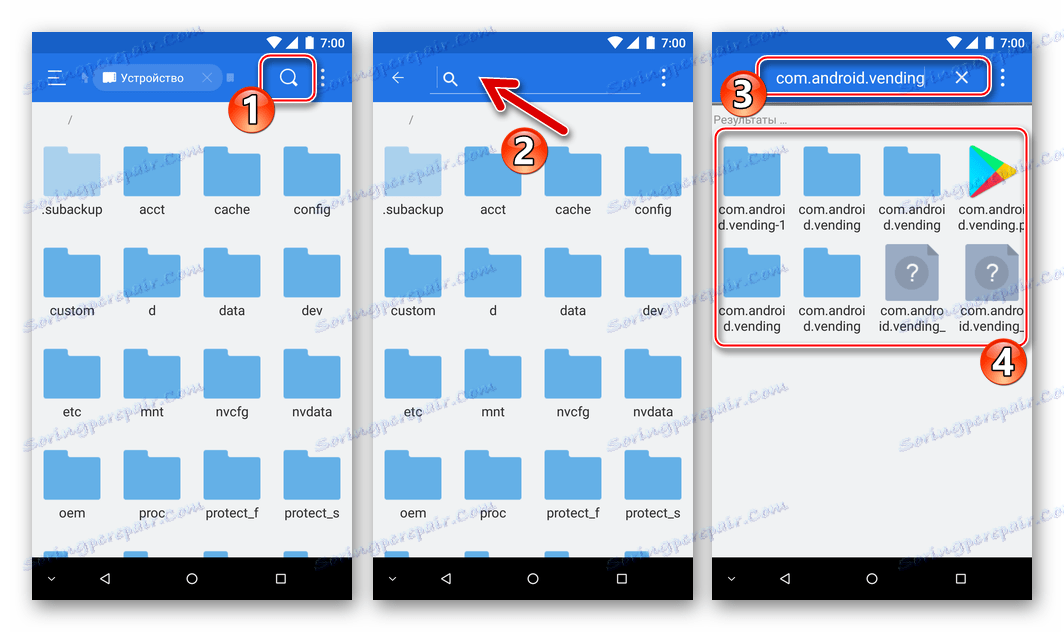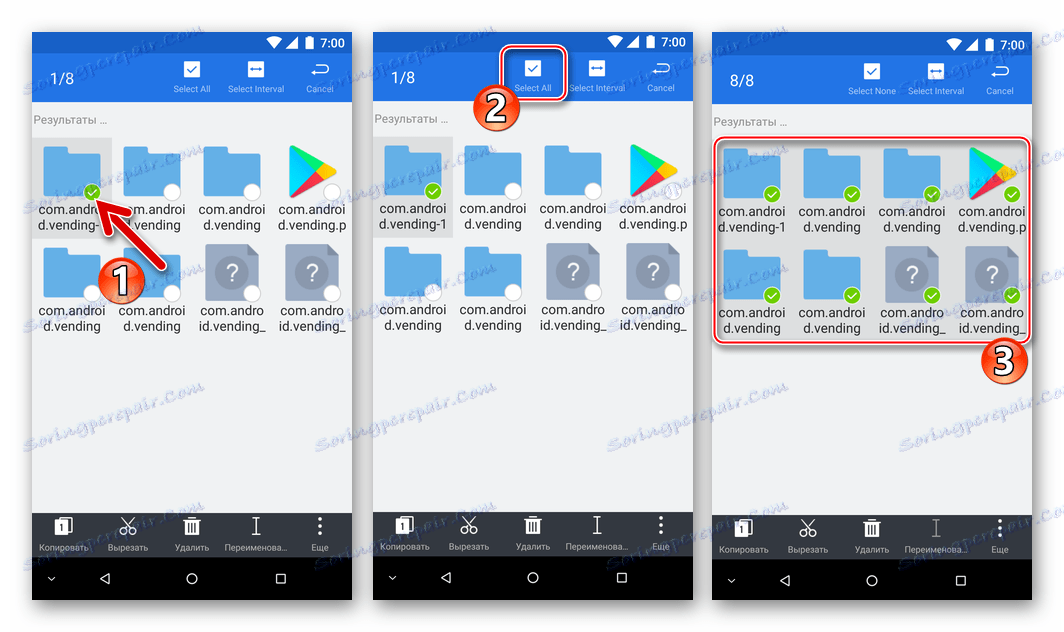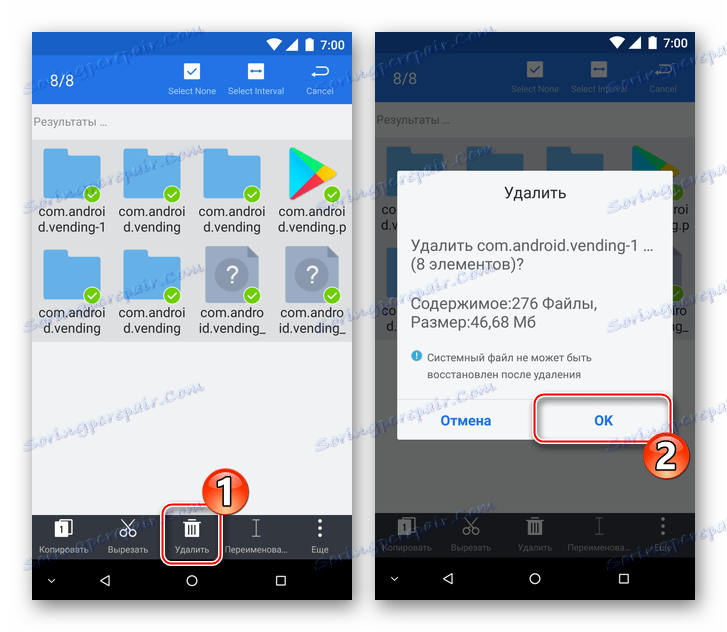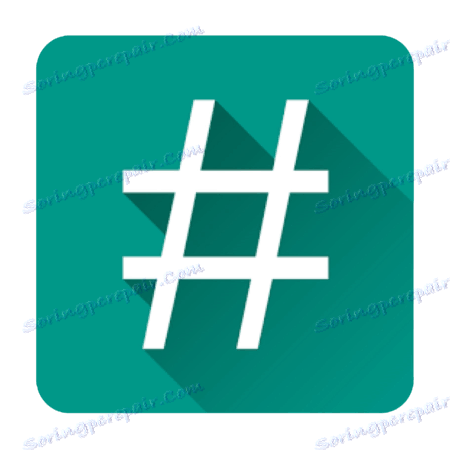بازار Google Play را از دستگاه Android حذف کنید
با وجود تمام مزایایی که Google Play به صاحبان دستگاه های اندرویدی می دهد، در برخی موارد ممکن است این فروشگاه App را از سیستم به طور موقت یا دائمی حذف کند. برای حل این مشکل در اکثر موارد، کاربر باید به روش های کاملا استاندارد دستکاری دست یابد. در این مقاله چند گزینه ساده برای حذف بازار بازی از یک دستگاه Android ارائه شده است.
Play Market سیستم عامل اندروید است که بخشی از سیستم عامل است. این بیانیه درست در هر مورد مربوط به دستگاههایی است که گواهی گوگل شده است، توسط تولید کنندگان شناخته شده تولید می شوند و با سیستم عامل سازگار هستند که تغییرات عمده ای در مقایسه با Android خالص نداشته اند.
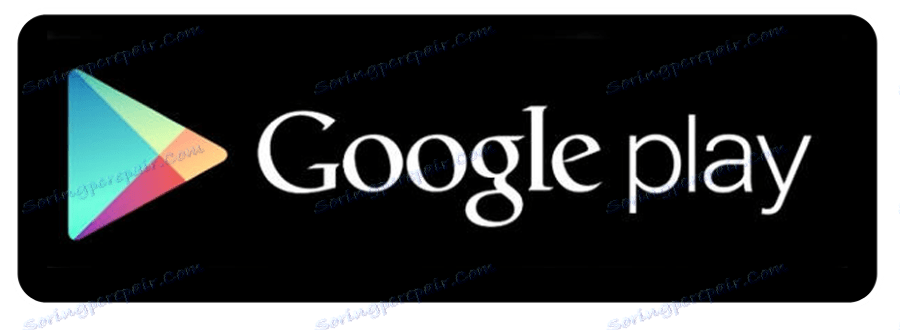
مداخله در نرم افزار سیستم می تواند به عواقب غیر قابل پیش بینی در ارتباط با عملکرد دستگاه به طور کلی منجر شود، بنابراین، دستورالعمل های زیر باید با دقت وزن تمام جوانب مثبت و منفی، و همچنین درک که نتیجه ممکن است انتظارات را برآورده نمی شود دستکاری شود!
در هر حال، تمام اقدامات در معرض خطر و خطر صاحب دستگاه انجام می شود و تنها او، اما نه نویسنده مقاله و یا اداره lumpics.ru، مسئول تأثیر منفی ممکن است از اجرای توصیه های ارائه شده در این ماده باشد!
قبل از شروع دستکاری در بازار Google Play توصیه می شود از عواقب شکست احتمالی آندروید محافظت کنید و از ایمنی داده های کاربر ذخیره شده در یک گوشی هوشمند یا رایانه لوحی محافظت کنید، یعنی یک کپی پشتیبان از تمام اطلاعات ارزش ایجاد کنید.
جزئیات بیشتر: چگونه برای پشتیبان گیری از دستگاه های آندروید
محتوا
نحوه حذف Google Play از دستگاه Android
ادغام تنگاتنگ سیستم عامل و اجزای آن که در بالا توضیح داده شده، به احتمال زیاد اجازه نخواهند داد تا بازار بازی را با راه های استاندارد که با سایر ابزارهای نرم افزاری کار می کنند، حذف کنید. شایان ذکر است که در میان صدها هزار مدل از دستگاه های آندروید، شما می توانید تعدادی از آنها را پیدا کنید، جایی که فروشگاه مورد نظر را می توان به عنوان یک برنامه نرمال حذف کرد، بنابراین قبل از رفتن به راه حل های اصلی، مفید است که در دسترس بودن این ویژگی را بررسی کنید.
جزئیات بیشتر:
چگونه برنامه ها را در Android حذف کنیم
نحوه پاک کردن برنامه های نصب شده در اندروید
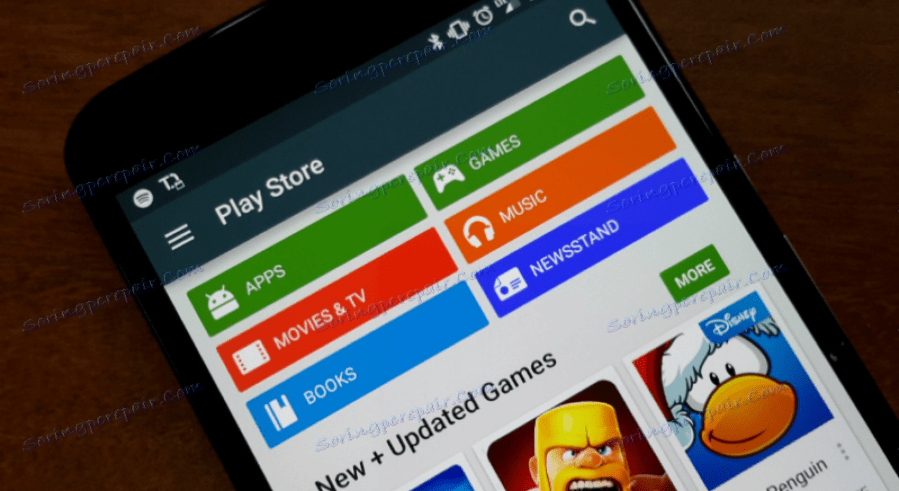
به عنوان یک هدف برای آزمایشات انجام شده برای نشان دادن روش انجام عملیات در چارچوب این مواد، یک گوشی هوشمند که در Android 7.0 نگا کار می کرد، گرفته شد.
مکان آیتم های منو و نام آنها بر روی دستگاه کاربر ممکن است بسته به مدل نصب شده توسط پوسته آندروید و نسخه سیستم عامل متفاوت باشد، اما اصل کلی تعامل با دستگاه در هنگام حل مسئله مورد مشابه برای بسیاری از دستگاه های مدرن است!
روش 1: ابزار Android
اولین روش از بین بردن بازار Google Play، که ما در نظر داریم، به این معنی نیست که حذف کامل از ماژول های نرم افزاری و نابودی تمام آثار حضور فروشگاه برنامه در سیستم عامل در نتیجه اجرای آن نیست.
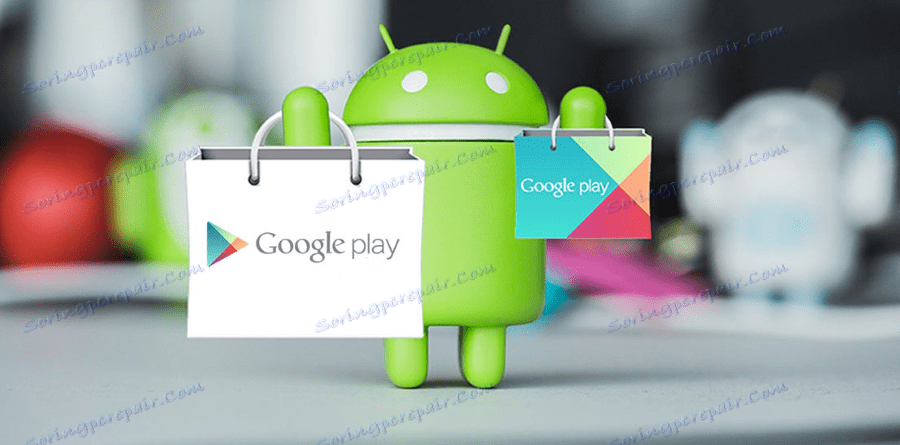
اگر تصمیم به خلاص شدن از بازار Google Play دارید، دستورالعمل های زیر برای استفاده در وهله اول توصیه می شود. این به خاطر امنیت نسبی این روش، عدم نیاز به انجام مداخلات جدی در سیستم نرم افزاری دستگاه اندرویدی، دریافت امتیازات Superuser و استفاده از ابزارهای توسعه دهندگان شخص ثالث است. در میان چیزهای دیگر، Google Play، پس از انجام مراحل زیر، همیشه می تواند به حالت اصلی خود بازگردد.
- آندروید "تنظیمات" را در هر راه مناسب باز کنید و موردی "برنامه ها" را در لیست گزینه ها پیدا کنید، به بخش "همه برنامه ها" بروید .
![Freeze Market Google Play - تنظیمات - همه برنامه ها]()
- در فهرست برنامه های نصب شده، "فروشگاه Google Play" را پیدا کرده و با استفاده از نام آن، صفحه نمایش ویژگی های جزء را باز کنید.
![بازار Google Play Freeze - درباره صفحه نمایش]()
- با کلیک کردن بر روی «توقف» و تأیید درخواست ورودی سیستم با کلیک بر روی دکمه OK، برنامه را ببندید .
![فروشگاه Google Play توقف اجرای برنامه]()
- بعد، توانایی شروع فرآیند فروشگاه Google Play را غیرفعال کنید - روی دکمه "Disconnect" ضربه بزنید و درخواست آمادگی برای انجام این روش بالقوه خطرناک را تأیید کنید.
![فروشگاه Google Play خاموش کردن برنامه ها، حذف آپدیت ها و داده ها]()
سوال بعدی سیستم در مورد نیاز به حذف همه داده های برنامه و به روز رسانی دریافت شده برای آن است. به طور کلی، شما باید "OK" را کلیک کنید.
- اگر هدف دستکاری بازار بازی آزاد کردن حافظه در دستگاه با پاک کردن داده های تولید شده در طول برنامه باشد، اما شما در به روز رسانی ها و داده ها را در مرحله قبل پاک نکردید، به بخش «حافظه» صفحه «درباره برنامه» بروید. " بعد، دکمه های "DELETE DATA" و "CASH CLEAN" را به طور متناوب فشار دهید تا عملیات تمیز کردن کامل شود.
![فروشگاه Google Play حذف داده های برنامه، پاک کردن حافظه پنهان]()
- علاوه بر Google Play خود، در بیشتر موارد، توصیه و ضروری است که متوقف شود و همچنین فرایندهای ایجاد شده توسط سرویسهای مرتبط با فروشگاه را "منجمد" کند. مراحل 1 تا 5 را برای برنامه سرویس های Google Play تکرار کنید.
![توقف و غیرفعال کردن سرویس های Google Play، پاک کردن داده ها و ذخیره سازی]()
- پس از اتمام دستکاری، دستگاه Android را مجددا راه اندازی کنید و مطمئن شوید که هیچ نشانه ای از حضور Google App Store در سیستم وجود ندارد.
پس از تکمیل مراحل فوق، آیکون فروشگاه Google Play از فهرست برنامه های در دسترس برای راه اندازی در هر زمان و فهرست راه اندازی آندروید ناپدید می شود، سرویس متوقف می شود اعلان ها را نگیرد، فضای را در حافظه دستگاه اشغال کند یا هر روش دیگری را شناسایی کند. در همان زمان، نرم افزار در پوشه های سیستم عامل سیستم به عنوان apk فایل باقی می ماند، که در هر زمان برای استقرار در دسترس است.
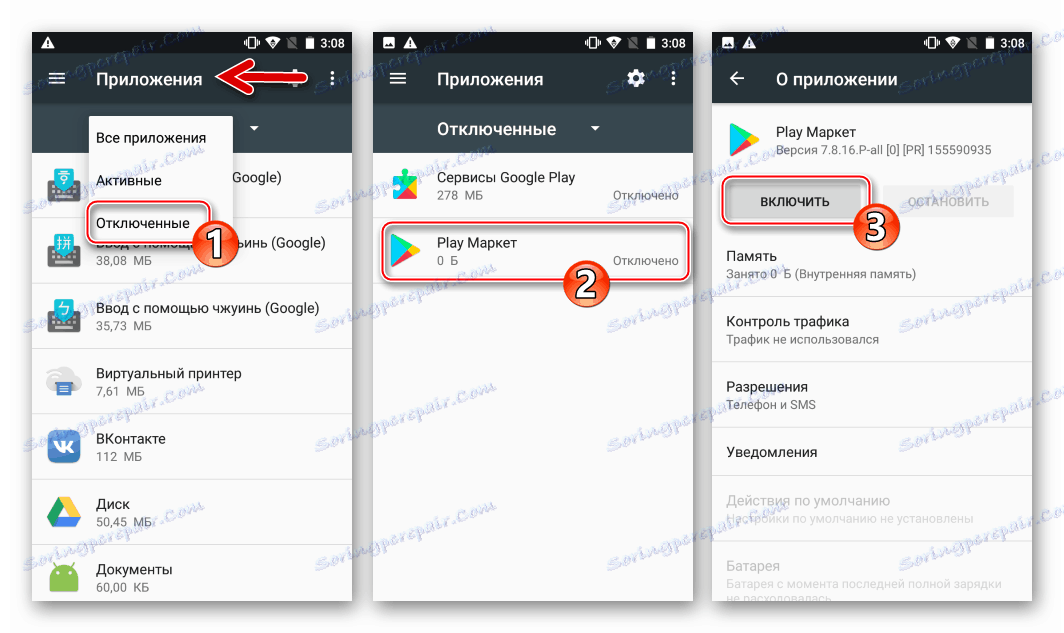
لطفا توجه داشته باشید که در نتیجه اجرای بند 4 دستورالعمل فوق، نام دکمه «غیرفعال کردن» در صفحه «About Application» به «Enable» تغییر کرده است. اگر شما نیاز دارید که فروشگاه Google Play را به حالت سالم بازگردانید، باید از صفحه فهرست غیر فعال در تنظیمات، صفحه ویژگی برنامه را باز کنید و روی این دکمه کلیک کنید.
روش 2: مدیریت فایل
اگر فریب توضیحات بالا از فروشگاه Google برای تحقق هدف نهایی کافی نباشد، پس از رسیدن به آن، حذف برنامه مورد نظر مورد نیاز بود، شما می توانید به یک روش اصلی تر تمایل پیدا کنید - حذف کامل از Google Play با حذف فایل های مرتبط سیستم.
این روش فقط پس از دریافت حقوق ریشه در دستگاه کار می کند!
همچنین ببینید: نحوه دریافت ریشه حقوق با SuperSU نصب شده بر روی یک دستگاه Android

هر ابزار می تواند به عنوان یک ابزار عمل کند که شما می توانید فایل برنامه را در سیستم کاتالوگ یک سیستم عامل تلفن همراه از بین ببرید. مدیر فایل برای آندروید دسترسی ریشه c ما از ES File Explorer به عنوان یکی از ابزارهای کارآمد برای کار با سیستم فایل دستگاههای Android استفاده خواهیم کرد.
- نصب ES Explorer
![نصب فروشگاه Google Play ES File Explorer - راهنمای ریشه]()
- دستورالعمل بالا را برای توقف و غیرفعال کردن خدمات Google Play و Google Play از ابتدا تا انتها دنبال کنید. اگر در لحظات حذف فایل این برنامه ها راه اندازی شوند، ممکن است فرآیند خراب و یا نتواند به طور کامل اجرا شود!
- با استفاده از سه خط در گوشه سمت راست بالای صفحه، منوی اصلی مدیر فایل را باز کنید. لیست گزینه ها را بالا ببرید، مورد را "Root Explorer" پیدا کنید و سوئیچ کنار آن را فعال کنید.
![فروشگاه Google Play گزینه Root Explorer را در منوی ES File Explorer پاک کنید]()
- در پنجره درخواست برای دریافت حقوق Superuser از طریق برنامه، روی «دادن» کلیک کنید. پس از اعطای مجوز استفاده از حقوق ریشه، باید مجددا راه اندازی مجدد اکسپلورر، منو را باز کنید و مطمئن شوید که ویژگی Root Explorer فعال شده است. فعال کردن سوئیچ "نمایش فایل های مخفی" .
![بازار Google Play برای رفع اشکال از ES-Explorer برای دسترسی به ریشه استفاده می کند]()
- در منوی ES Explorer، بخش ذخیره سازی محلی را گسترش دهید، روی مورد دستگاه ضربه بزنید.
![فروشگاه گوگل بازی حذف محلی ذخیره سازی - دستگاه در ES اکسپلورر]()
- روی صفحه ای که باز می شود، محتویات پوشه ریشه دستگاه را نشان می دهد، روی دکمه "جستجو" کلیک کنید، "com.android.vending" را در این قسمت وارد کنید. بعد، روی « کلید وارد شده» روی صفحه کلید مجازی ضربه بزنید و منتظر بمانید تا حافظه دستگاه اسکن شود. لازم به ذکر است، مدت زمان زیادی برای صبر کردن است، حداقل 10 دقیقه برای هر کاری اقدام نکنید - سیستم یافت شده در لیست نتایج به تدریج نمایش داده می شود.
![حذف Google Play Store - جستجو com.android.vending در ES Explorer]()
- علامت گذاری همه پوشه ها و فایل های نتیجه، یعنی کسانی که در نام آنها "com.android.vending" وجود دارد . با شیر طولانی، به اولین پوشه در لیست بروید و سپس روی «انتخاب همه» کلیک کنید .
![فروشگاه Google Play تمام فایل ها و پوشه های مربوط به com.android.vending را در ES Explorer انتخاب می کند]()
در منوی گزینه در پایین صفحه، روی ضربه بزنید و سپس درخواست حذف فایل را با کلیک روی OK تایید کنید .
![فروشگاه Google Play تمام فایل ها و پوشه های مربوط به com.android.vending را در ES Explorer حذف می کند]()
- بعد از اینکه فایل ها و پوشه های سیستم پاک می شوند، گوشی هوشمند را راه اندازی مجدد کنید - این همان جایی است که حذف بازار Google Play به شدت به پایان رسیده است.
روش 3: رایانه
دسترسی به فایل های سیستمی Android، از جمله برای حذف آنها، همچنین می تواند از طریق یک کامپیوتر به دست آید Android Debug Bridge (ADB) . این ویژگی توسط بسیاری از ابزارهای ویندوز طراحی شده برای عملیات که نیاز به دسترسی به سیستم فایل دستگاه های تلفن همراه در پایین ترین سطح بهره برداری می شود. روش زیر برای حذف Google Play شامل استفاده از یک ابزار نرم افزاری تخصصی می باشد که به راحتی می توانید هر برنامه سیستمی نصب شده در دستگاه اندرویدی خود را غیر فعال کنید و همچنین آنها را کاملا حذف کنید (اگر دارای حقوق ریشه هستید).
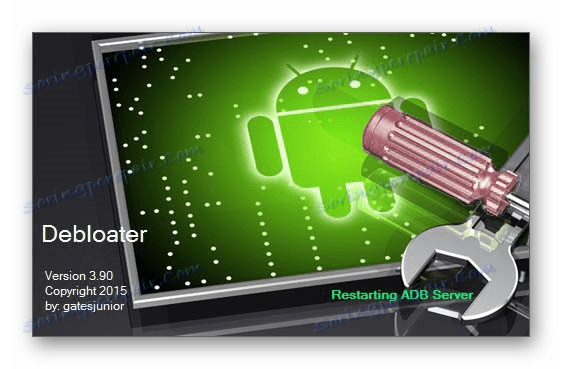
این ابزار Debloater نامیده می شود و شما می توانید آن را به صورت رایگان دریافت کنید، با دانلود توزیع از وب سایت توسعه دهنده و نصب آن بر روی کامپیوتر خود به طور معمول.
دانلود نرم افزار Debloater برای غیرفعال کردن و کاملا حذف Google Play Market از سایت رسمی
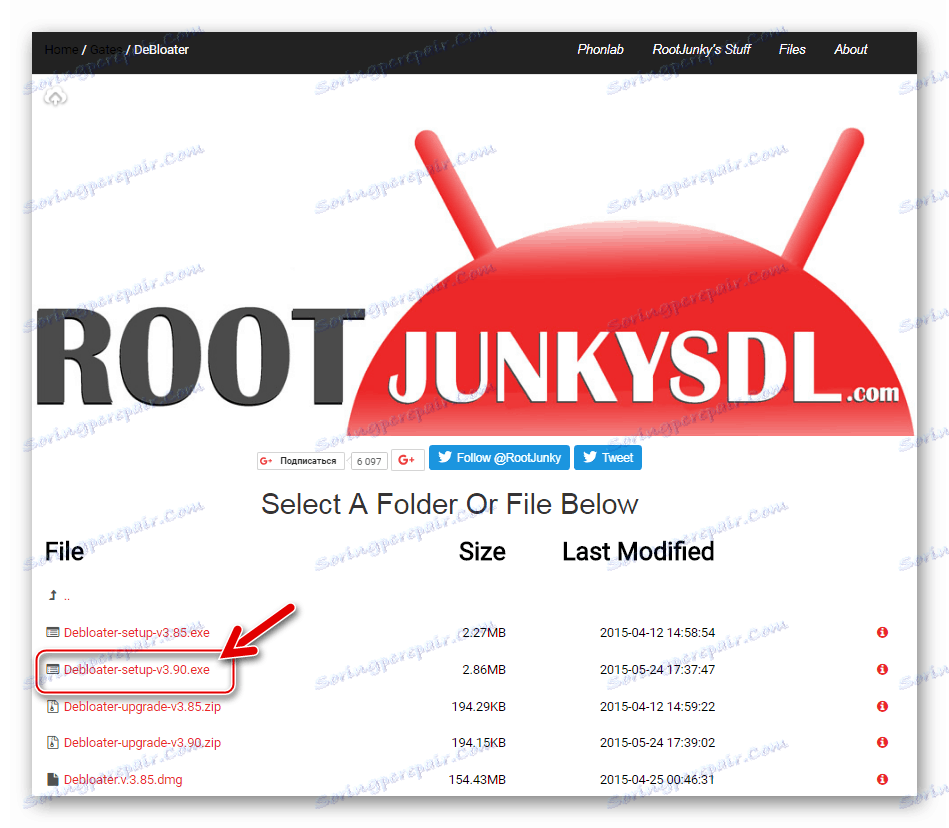
آمادگی
قبل از اینکه دستورالعمل های زیر را به طور موثر اجرا کنید، باید موارد زیر را تأمین کنید:
- در دستگاه Android، "اشکال زدایی از طریق USB" فعال شده است.
جزئیات بیشتر: نحوه فعال کردن حالت اشکال USB در Android
- رایانه به عنوان یک ابزار برای دستکاری استفاده می شود مجهز به درایورهایی است که جفت شدن با یک دستگاه تلفن همراه در حالت ADB را فعال می کنند.
جزئیات بیشتر: نصب درایورها برای اطمینان از جفت شدن دستگاه Android و کامپیوتر از طریق Android Debug Bridge (ADB)
- اگر شما نیاز دارید که بازار Google Play را در دستگاه خود کاملا حذف کنید، باید امتیازات Superuser را دریافت کنید.
![حق ریشه برای توانایی حذف بازار Google Play را دریافت کنید]()
همچنین ببینید:
چگونه برای ریشه حقوق در آندروید را بررسی کنید
دریافت حقوق ریشه با KingROOT برای PC
نحوه استفاده از Kingo Root برای ریشه حقوق آندروید
چگونه ریشه حقوق Android را از طریق Root Genius دریافت کنید
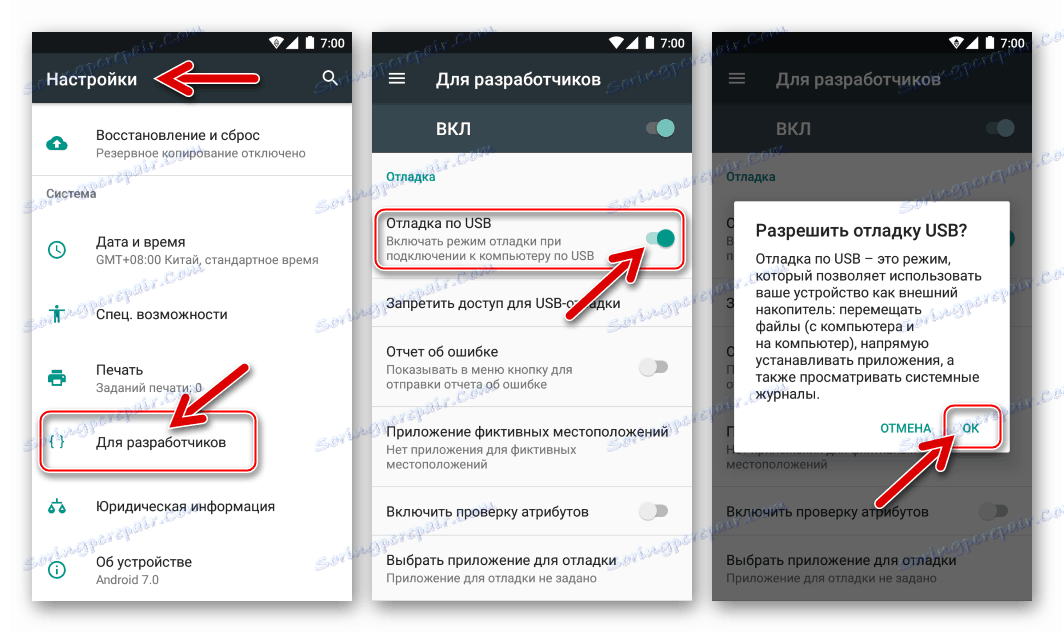
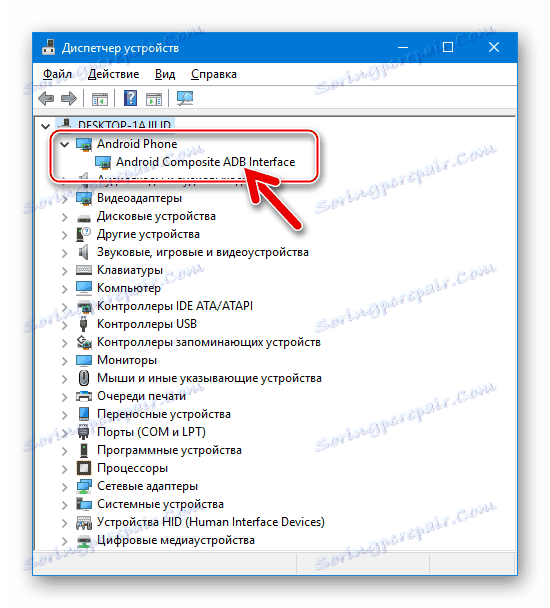
"یخ"
Debloater به شما اجازه می دهد تا برنامه Google Play Marketer را متوقف کنید، یعنی به عنوان یک نتیجه از کار آن، همان کار را با استفاده از روش "1 روش" که در بالا در مقاله بحث شده است، به دست می آورید. استفاده از این ابزار ممکن است توصیه شود اگر دستورالعمل استفاده از سیستم عامل تلفن همراه برای غیرفعال کردن فروشگاه غیر ممکن باشد، به عنوان مثال، به دلیل محدودیتهایی که توسط پوسته Android در حال اجرا دستگاه اعمال می شود.
- نصب و اجرای Debloater.
- دستگاه Android را به کامپیوتر وصل کنید و منتظر بمانید تا در برنامه تعریف شود - شاخص های "Device connected:" و " Synced " در پایین پنجره Debloater باید سبز شود.
- بر روی دکمه "خواندن بسته های دستگاه" کلیک کنید، که روند به دست آوردن اطلاعات مربوط به همه نصب شده در برنامه های آندروید را آغاز می کند.
- در نتیجه لیستی از همه apk-فایل های موجود در دستگاه و نام بسته های مربوطه در قسمت اصلی پنجره Debloater نمایش داده می شود.
- پیمایش از طریق لیست، در ستون "Package" نام "com.android.vending" را پیدا کرده و علامت کادر کنار نام APK مربوطه را علامت بزنید. بعد، روی دکمه «اعمال» در قسمت «وضعیت فعالیت:» کلیک کنید .
- پس از دستکاری کوتاه، Debloater نتیجه عملیات را در قسمت اصلی پنجره آن نمایش می دهد. اعلان "تغییرات پردازش به: com.android.vending - وضعیت در حال حاضر پنهان" ، می گوید که همه چیز خوب پیش رفته است، یعنی برنامه Google Play غیرفعال شده است.
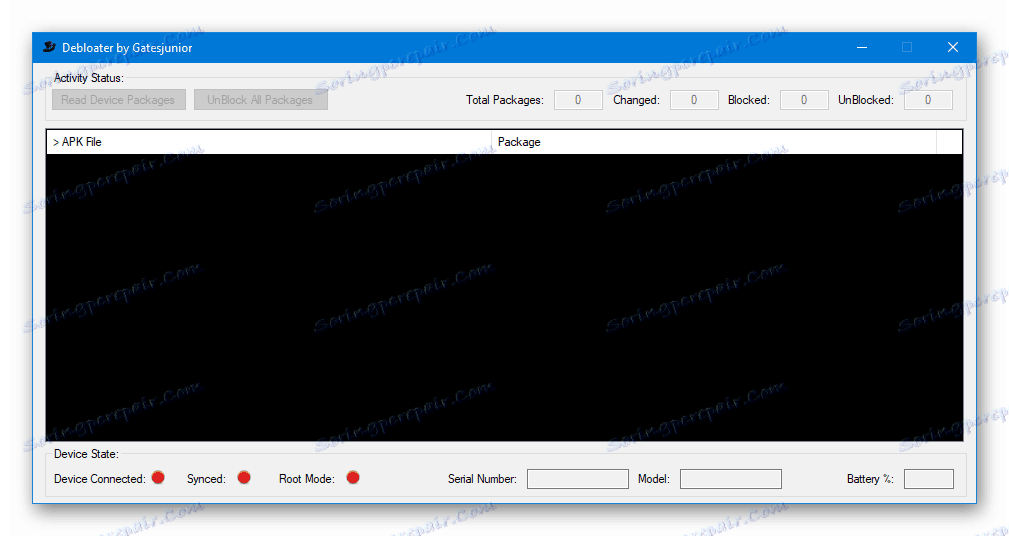
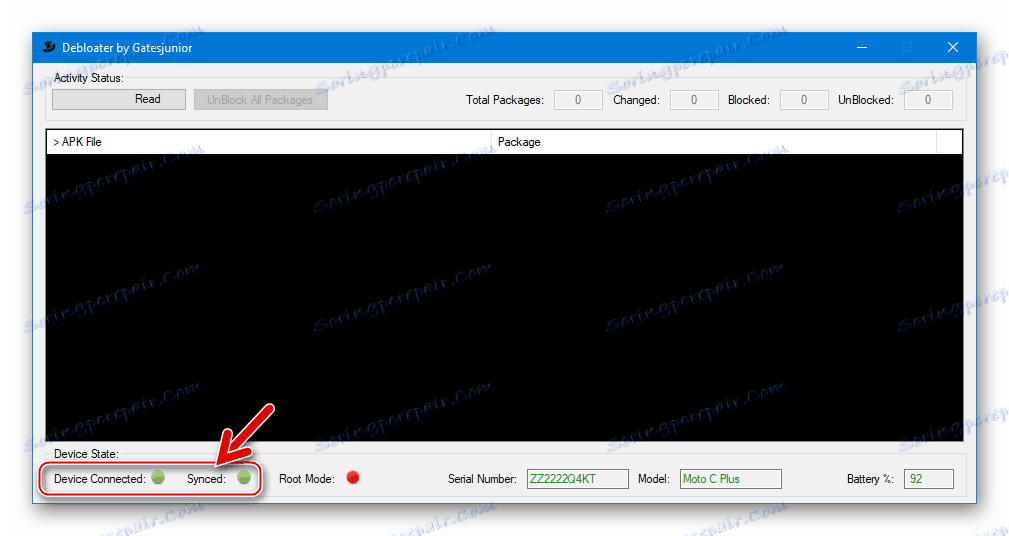
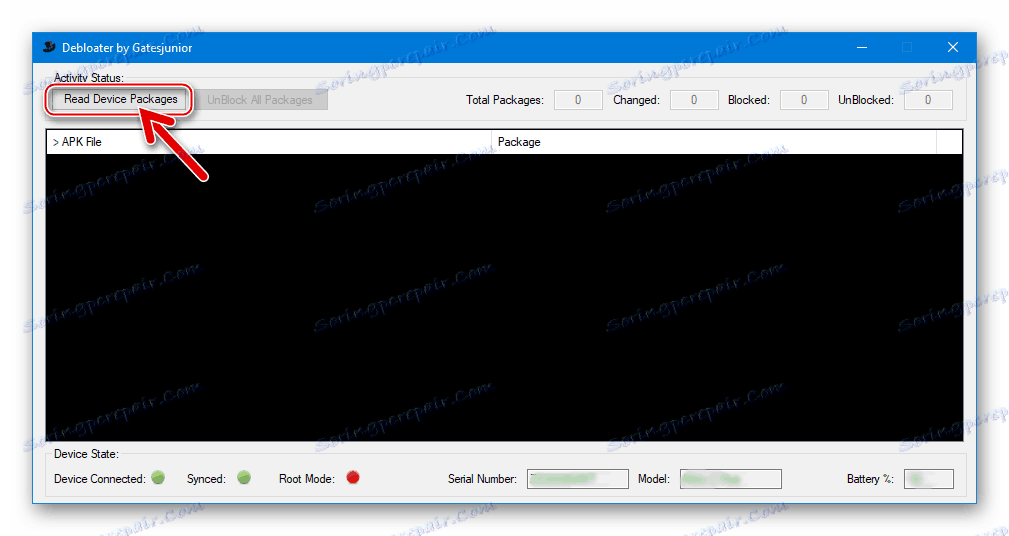
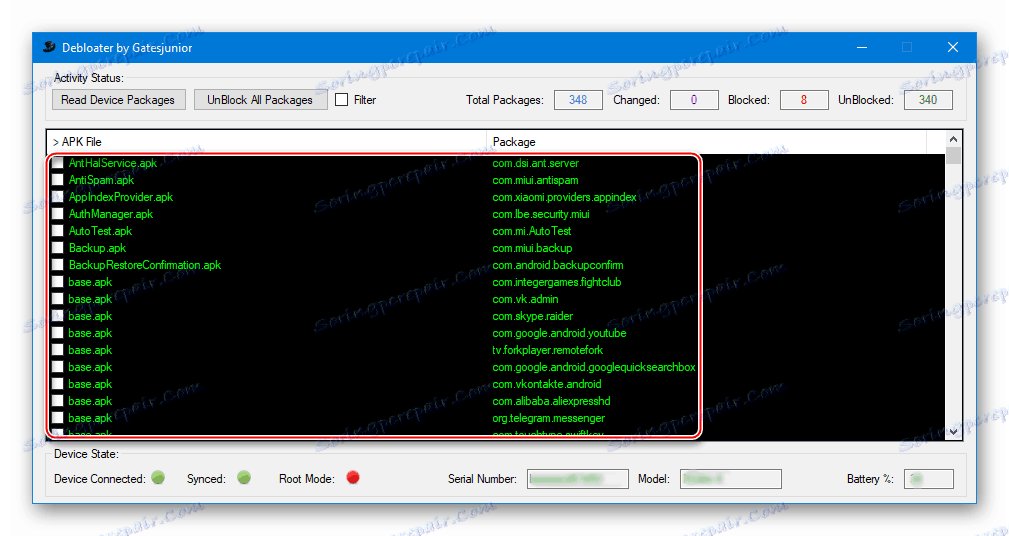
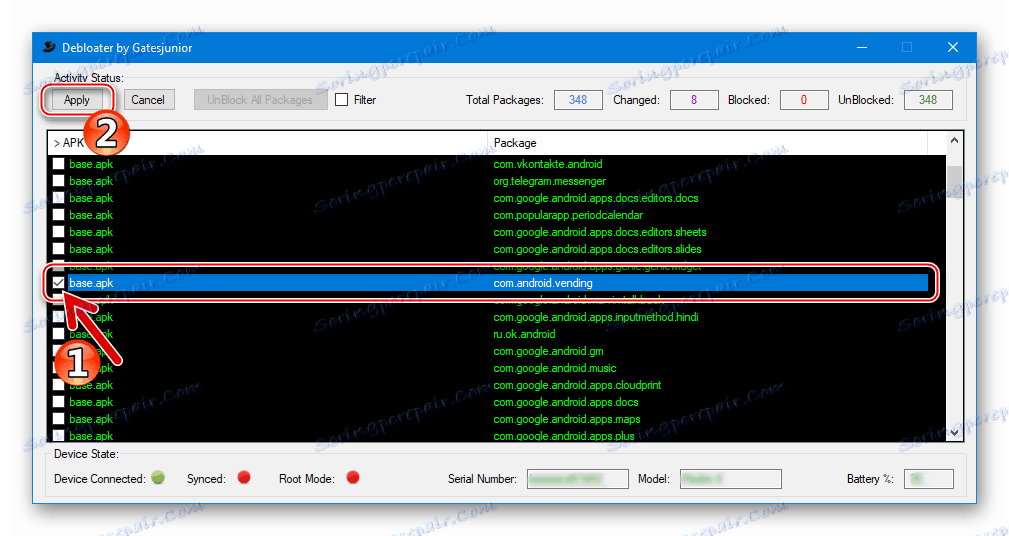
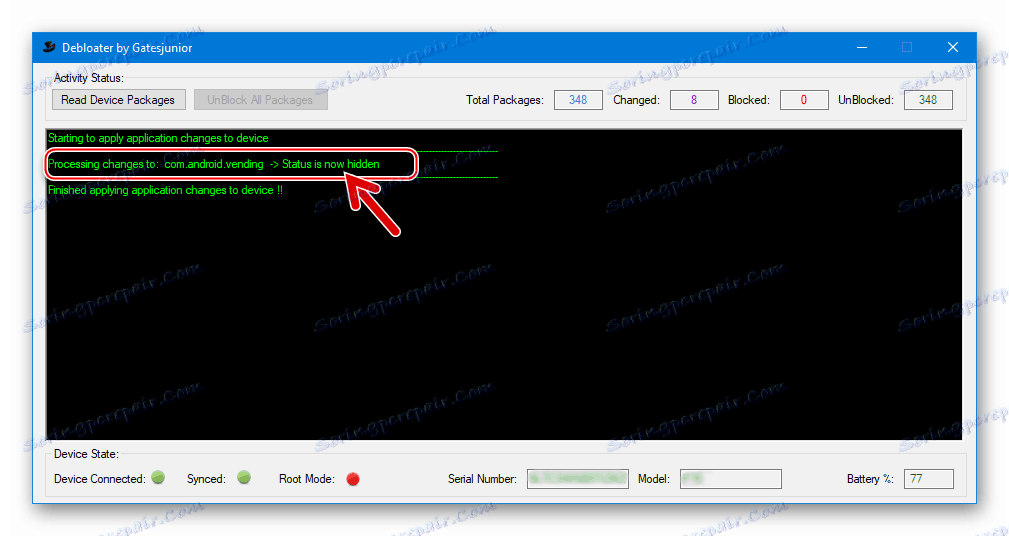
حذف کردن
حذف کامل فروشگاه Play با کمک Debloater تقریبا همانند انجماد است، اما قبل از شروع روند، نیاز به فراهم کردن ابزارهای دسترسی ریشه و انتخاب گزینه اضافی است.
- اجرای Debloater، دستگاه را به رایانه وصل کنید.
- پس از درخواست روی صفحه دستگاه، مجوزهای فوق العاده کاربری ADB Shell را اعطا کنید.
- لیست برنامه های نصب شده بر روی دستگاه Android را با کلیک بر روی "خواندن بسته های دستگاه" دریافت کنید .
- علامت های جعبه در مقابل "com.android.vending" و همچنین در قسمت "حذف" در قسمت "وضعیت فعالیت:" را علامت بزنید.
- در جعبه پرس و جو "حذف تایید (ریشه)" ، که بلافاصله پس از تنظیم جعبه چک "حذف" نمایش داده می شود، روی "بله" کلیک کنید.
- روی «اعمال» در بالای پنجره Debloater کلیک کنید.
- انتظار نتیجه - ظاهر اطلاعیه "حذف برنامه و اطلاعات برای: base.apk" .
- این کامل حذف بازار Google Play کامل است، دستگاه را از پورت USB قطع کنید و Android را مجددا راه اندازی کنید.
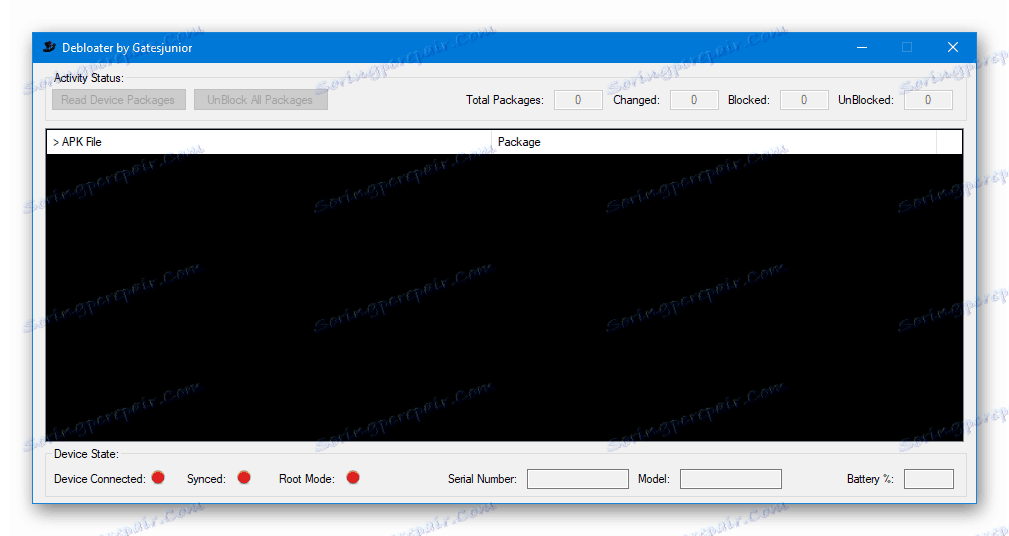
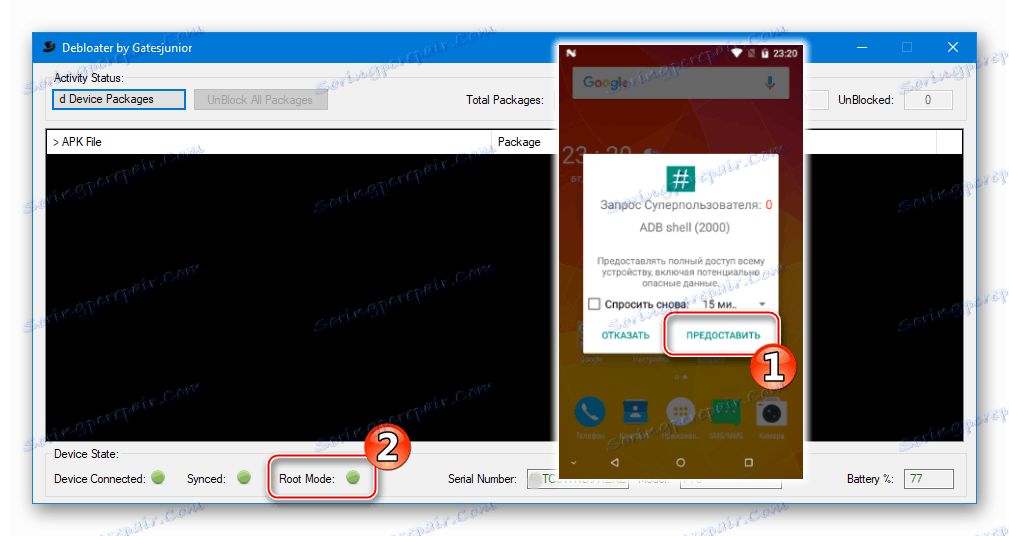
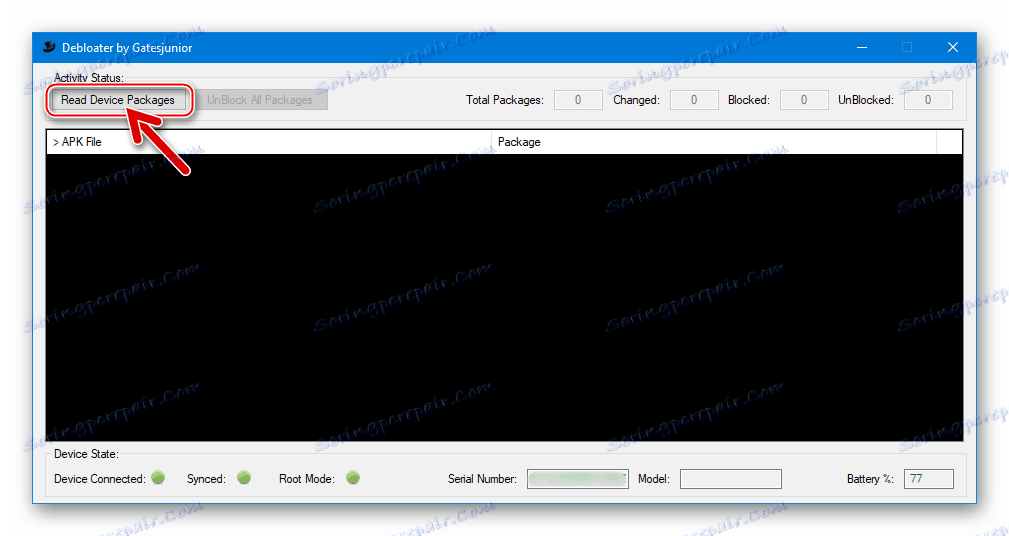
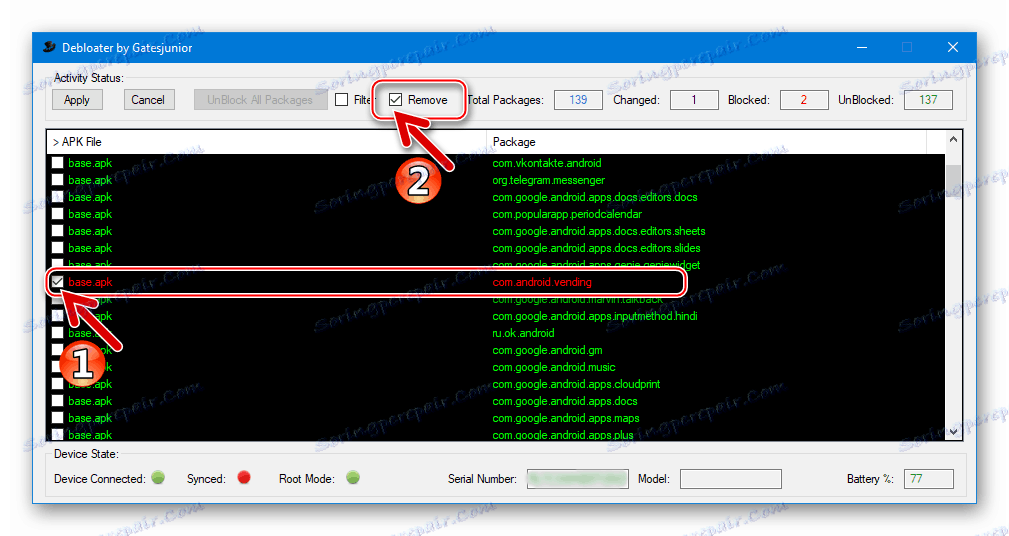
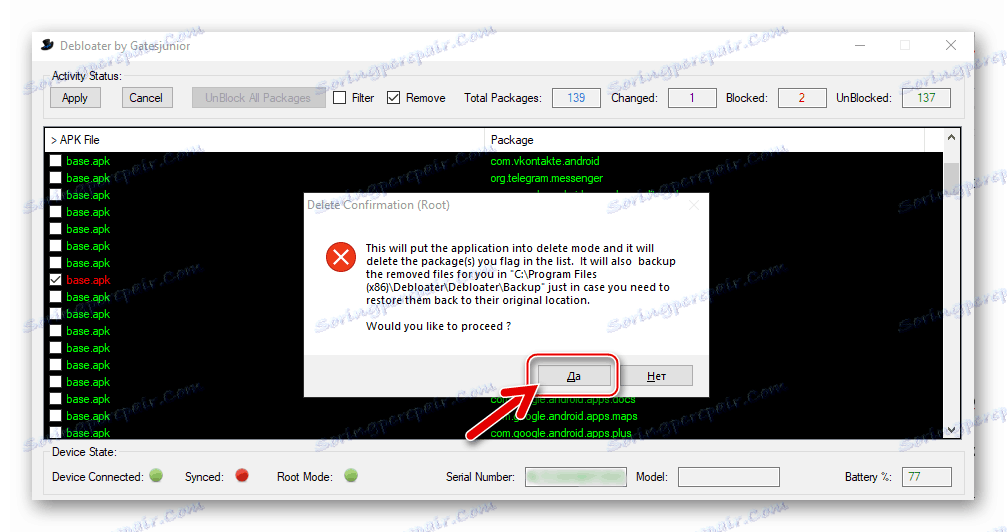
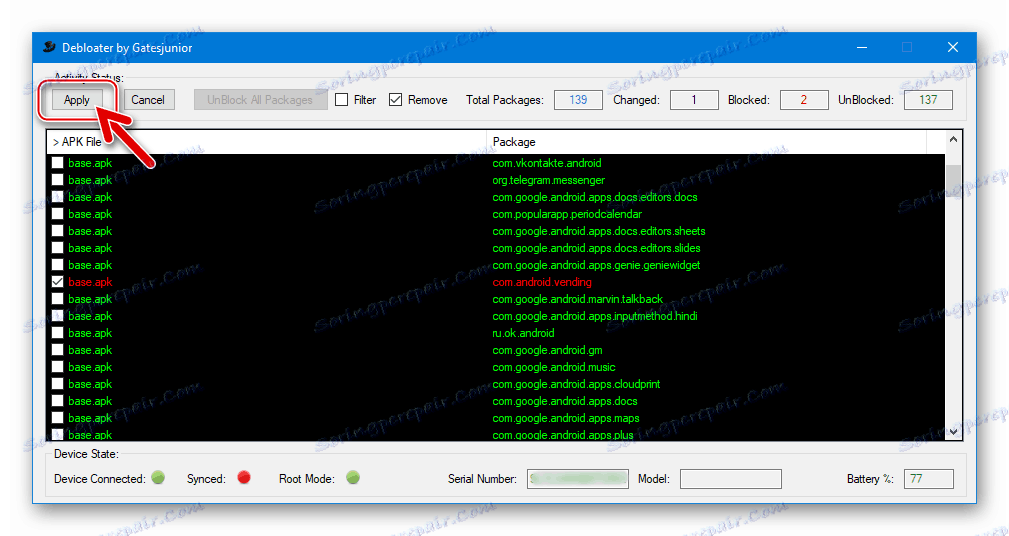
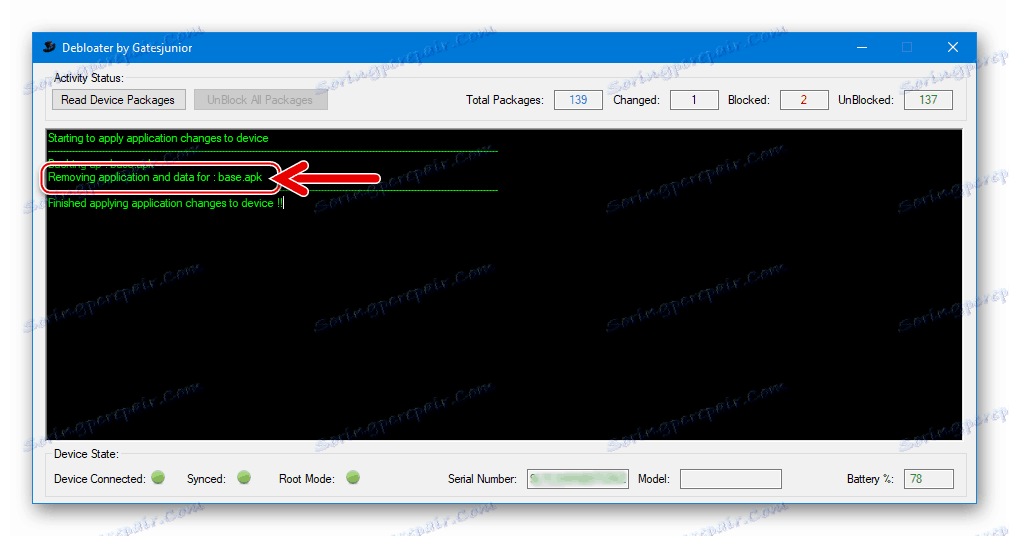
نتیجه گیری
همانطور که می بینید، چندین روش موثر برای پاکسازی سیستم عامل آندروید از بازار Google Play وجود دارد و البته لیست آنها محدود به مواردی است که در این مقاله شرح داده شده است - تنها موثرترین و ساده ترین آنها ارائه شده است. ضروری است تا بار دیگر توجه خواننده را جلب کنیم - در اغلب موارد و برای تحقق تقریبا تمام اهداف نهایی، لازم نیست که با عمق سیستم عامل مداخله کرده و فایل های سیستمی را حذف کنیم، کافی است که برنامه و خدمات Google Play وابسته به آن را "منجمد" کنیم.